Мастер быстрой настройки
Настройку интернет-центра можно выполнить самостоятельно, воспользовавшись встроенным веб-конфигуратором устройства через панель управления, или с помощью удобного "Мастера быстрой настройки", который позволит вам настроить подключение к Интернету в диалоговом режиме, без необходимости предварительного изучения подробных инструкций и технических деталей. По завершении настройки он проверит исправность подключения.
Важно
Перед подключением и настройкой интернет-центра нужно выяснить следующую информацию (узнать её можно в службе технической поддержки вашего интернет-провайдера или из договора):
Используется ли
логин(имя пользователя) ипарольдля доступа в Интернет;Если используется логин и пароль, то какой протокол доступа используется — PPTP, L2TP или PPPoE;
При подключении через PPTP и L2TP нужно узнать IP-адрес или доменное имя VPN-сервера;
Какой IP-адрес вам предоставляет провайдер для работы в сети Интернет — постоянный публичный "белый" или частный "серый" IP-адрес;
Если используется постоянный публичный IP-адрес, нужно узнать этот адрес, а также другие параметры IP (маска подсети, dосновной шлюз и DNS-адреса провайдера);
Регистрирует ли ваш провайдер MAC-адрес устройства, с которого будет осуществляться доступ в Интернет; какой МАС-адрес зарегистрирован у провайдера; если в договоре с провайдером указан MAC-адрес другого устройства, например вашего компьютера, рекомендуем перед подключением сообщить провайдеру WAN MAC-адрес интернет‐центра, напечатанный на его этикетке, или же сменить MAC-адрес интернет‐центра в процессе настройки подключения.
Подключите интернет-кабель от вашего провайдера к порту «0» интернет-центра.
Если для доступа в Интернет вы будете использовать 4G/3G USB-модем от оператора сотовой связи, подключите его к USB-порту интернет-центра.
Важно
В данной статье приведены настройки первого подключения интернет-центра с заводскими установками. Если вы не уверены, что интернет-центр ранее не включали, выполните возврат к заводским настройкам с помощью кнопки Сброс.
На компьютере, подключенном к интернет-центру, запустите веб-браузер. Вы должны увидеть страницу приветствия веб-конфигуратора интернет-центра Keenetic.
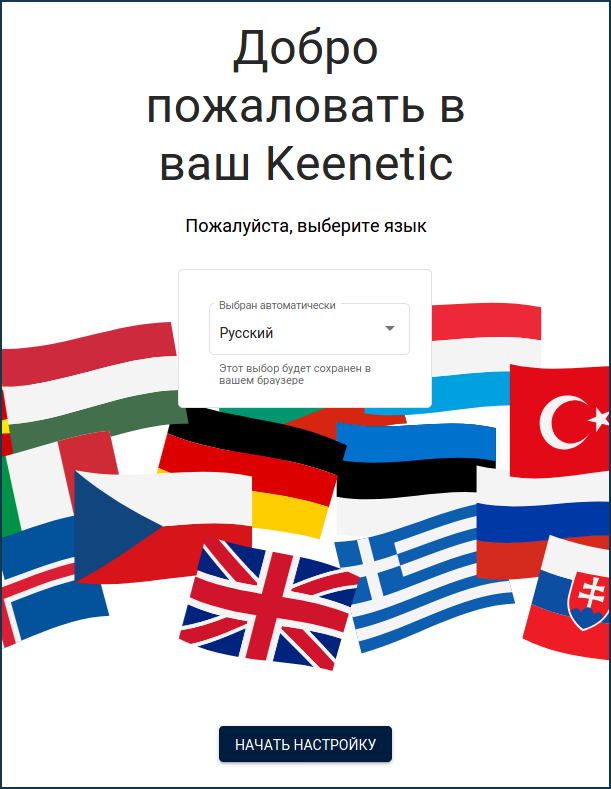
Если на вашем экране вы видите другую страницу, введите в адресной строке веб-браузера адрес интернет-центра my.keenetic.net
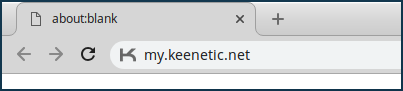
или 192.168.1.1
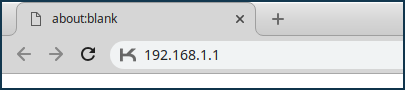
Щелкните на странице приветствия веб-конфигуратора по кнопке "Начать настройку". Запустится пошаговый Мастер начальной настройки интернет-центра. Выберите один из представленных вариантов настройки.
Мы покажем пример настройки доступа в Интернет, используя прямое Ethernet-подключение, когда интернет-кабель от провайдера подключен напрямую к порту 0 на роутере. Это подключение без авторизации ещё называют IPoE.
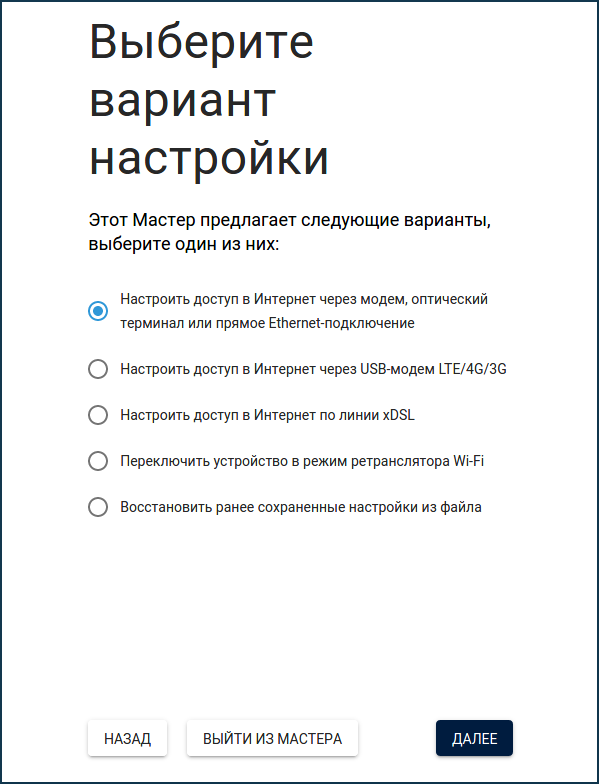
При первоначальной настройке роутера нужно принять лицензионное соглашение. Ознакомьтесь с ним и нажмите "Принять" для продолжения.
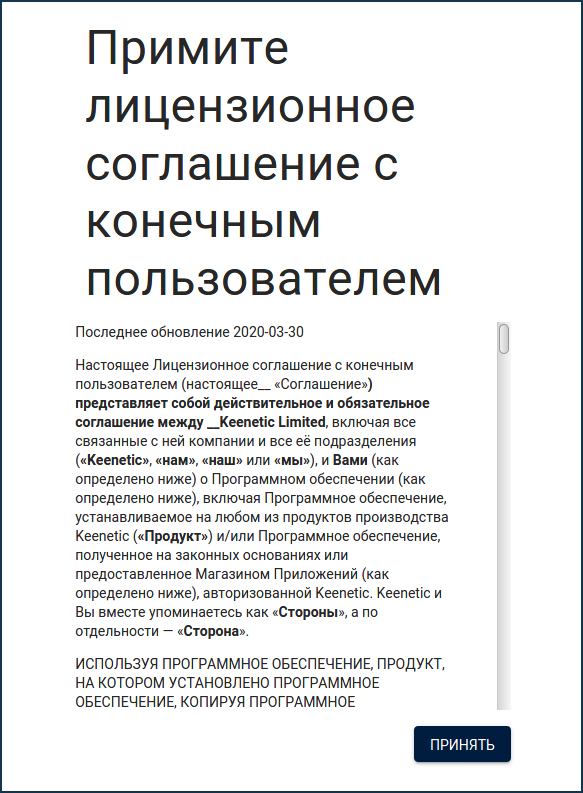
Задайте пароль администратора интернет-центра и нажмите "Далее".
В интернет-центре обязательно должен быть задан пароль учетной записи администратора (admin). Это необходимо для защиты от несанкционированного доступа к настройкам интернет-центра.
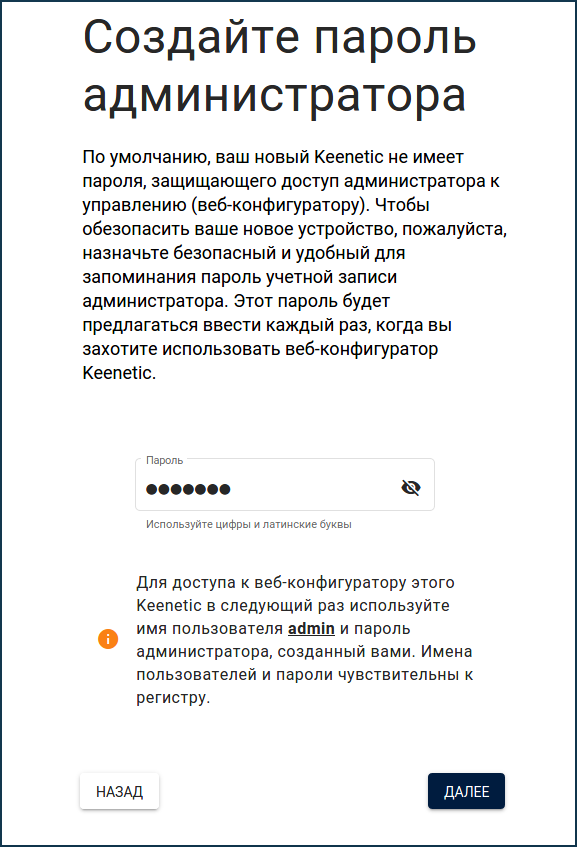
Подсказка
Установите сложный пароль администратора интернет-центра, длиной не менее 8 символов, включая буквы и цифры. Сложным (сильным) является пароль, который трудно угадать и долго подбирать методом полного перебора. Проверить сложность пароля можно здесь.
В нашем примере интернет-центр Keenetic подключен к Интернету по сетевому кабелю от провайдера и будет работать в основном режиме "Роутер". Нажмите "У меня нет модема" для продолжения настройки.
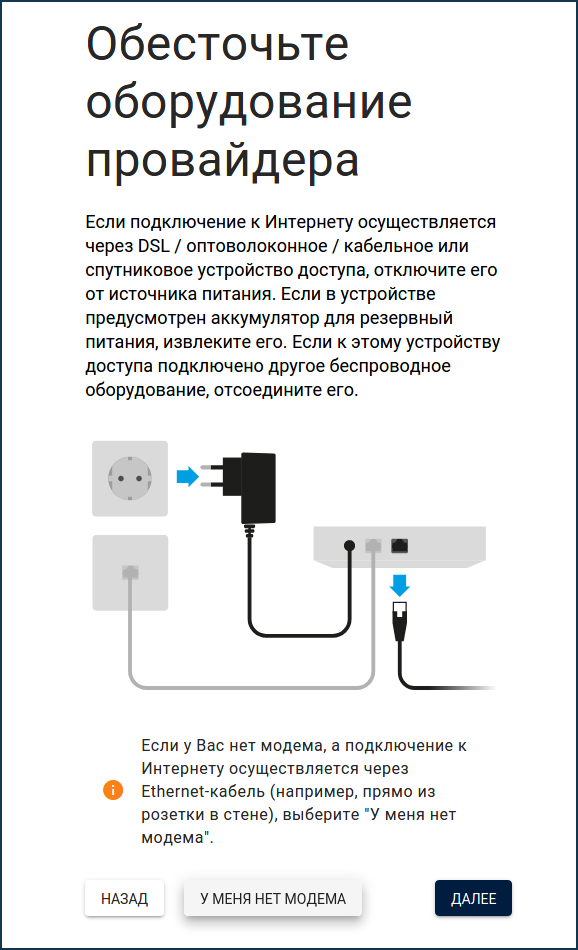
На следующем экране выберите вариант просмотра ТВ. Если вы планируете использовать телевизор или медиаплеер Smart TV, выберите первый (рекомендуемый) вариант. Если провайдер предоставил вам приставку IPTV и нужно для неё выделить определенный порт на роутере, выберите второй вариант.
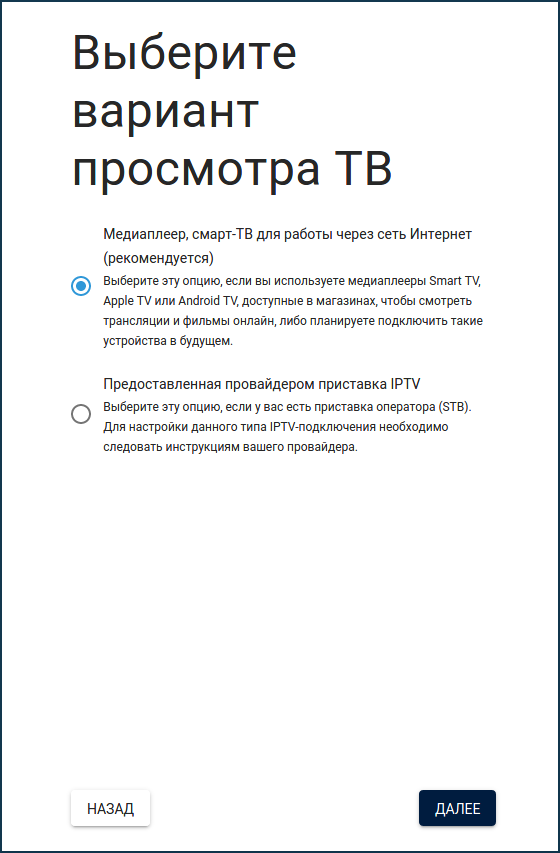
Установите часовой пояс. Некоторые из основных функций Keenetic (например, работа расписаний) требуют настройки правильного часового пояса.
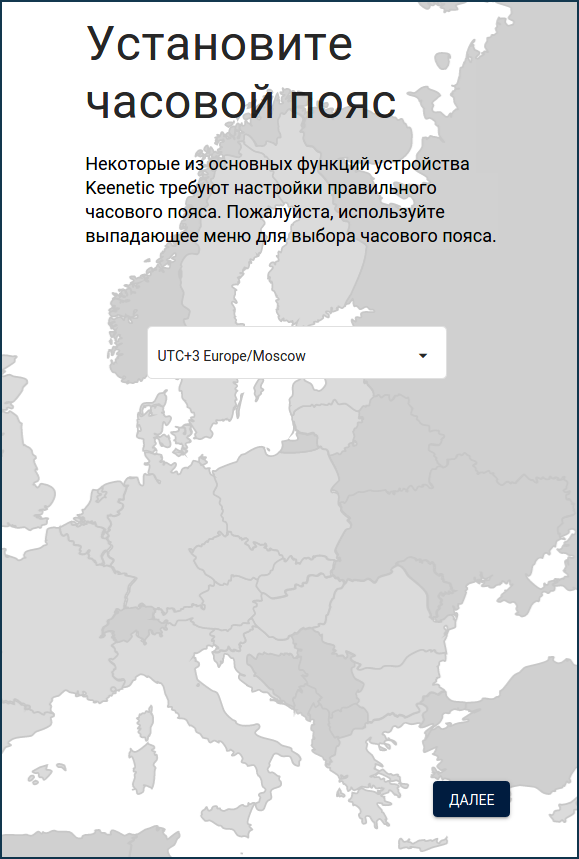
При установке правильных параметров, интернет-центр выполнит подключение к Интернету и проверит на актуальность версию операционной системы интернет-центра. Если устройство обнаружит наличие обновления, роутер самостоятельно обновит операционную систему KeeneticOS.
Рекомендуем включить автоматическое обновление операционной системы роутера по удобному для вас расписанию.
Дополнительную информацию по работе и настройке функции автообновления KeeneticOS вы найдете в статье "Автоматическое обновление операционной системы".
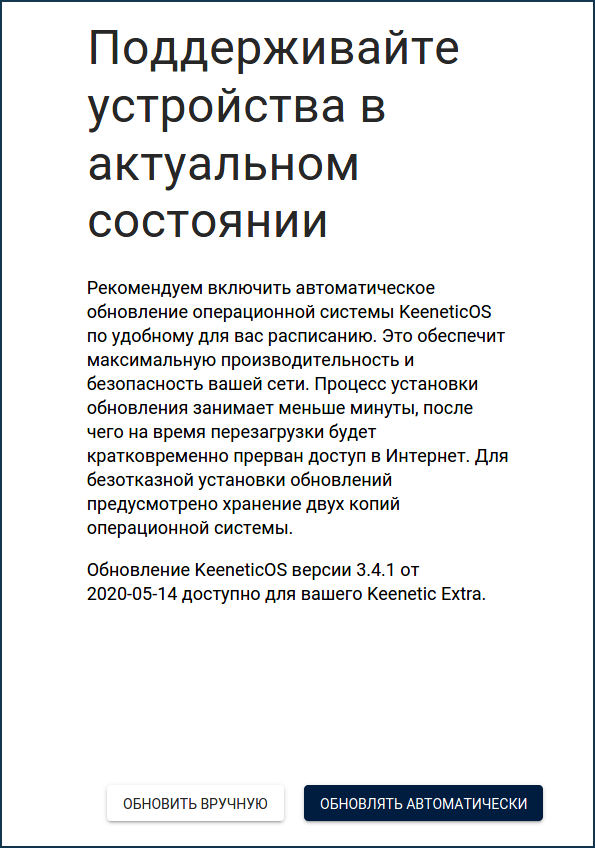
Важно
Не выключайте интернет-центр в процессе обновления! Установка обновлений занимает несколько минут, после чего интернет-центр перезагрузится.
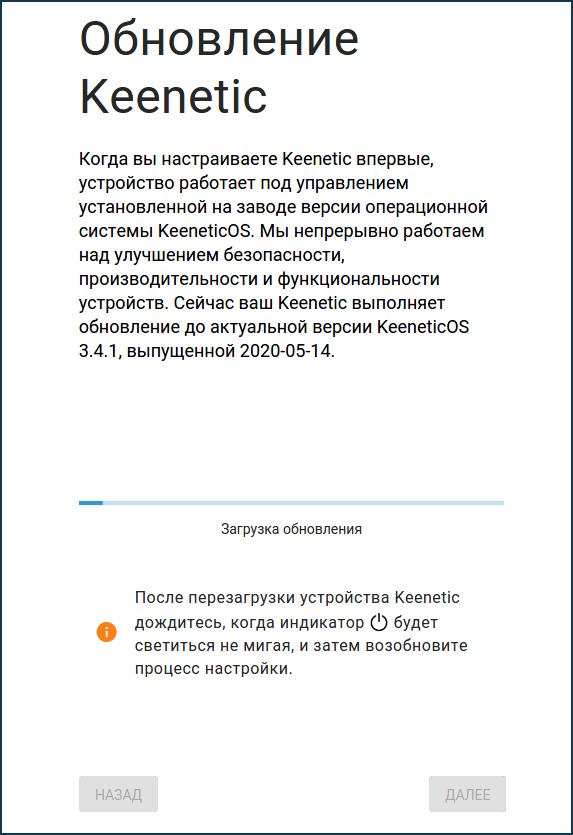
На следующем шаге вы увидите экран с данными для подключения к сети Wi-Fi. Используйте их при подключении беспроводных домашних устройств (смарфонов, планшетов, ноутбуков и др.) к точке доступа Wi-Fi роутера. При желании вы можете изменить предустановленные настройки.
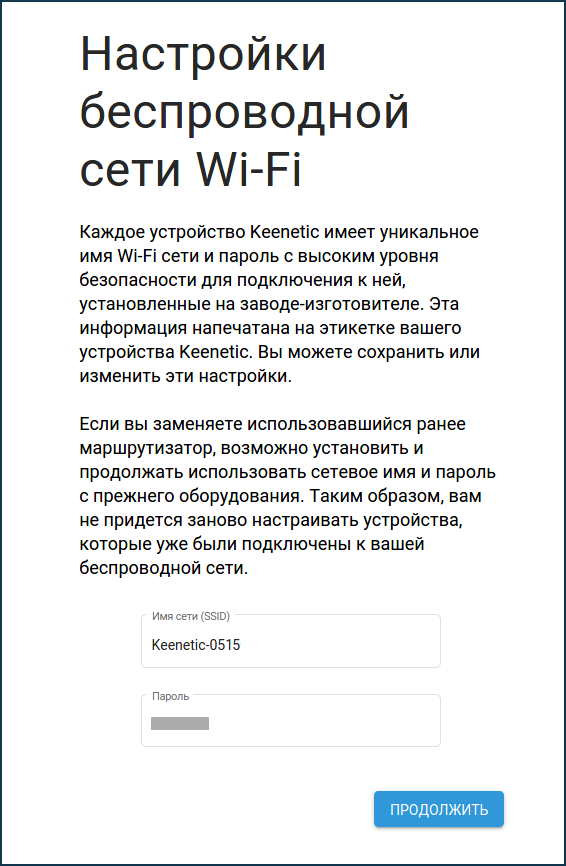
Подсказка
При изменении имени сети (SSID) укажите новое имя вашей беспроводной сети Wi-Fi, но не рекомендуем использовать пробелы и спецсимволы в названии, т.к. некоторые устройства могут не подключиться к такой сети. Имя должно состоять из букв латинского алфавита и/или цифр (не рекомендуется также использование кириллицы, букв русского алфавита). Использование дефиса допускается.
В поле "Пароль" впишите новый пароль для доступа к сети Wi-Fi. Пароль может быть длиной от 8 до 63 символов. Используйте сложный пароль для подключения к вашей сети Wi-Fi, который трудно угадать и долго подбирать методом полного перебора.
Для безопасной работы интернет-центра Keenetic установите индивидуальный сертификат безопасности с целью обеспечения защищенных HTTPS-соединений к устройству. После этого при каждом доступе к веб-конфигуратору Keenetic ваше соединение будет автоматически защищено от прослушивания и несанкционированного доступа.
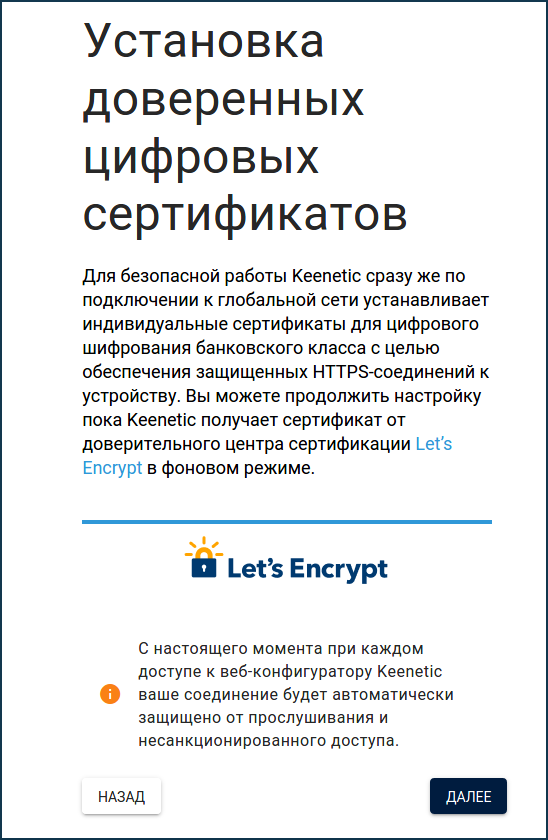
На следующем экране вы можете разрешить или отключить периодическую отправку анонимной диагностической информации и сведений по использованию устройства в рамках программы улучшения продукта. Эта информация помогает Keenetic непрерывно работать над улучшением качества и производительности наших продуктов.
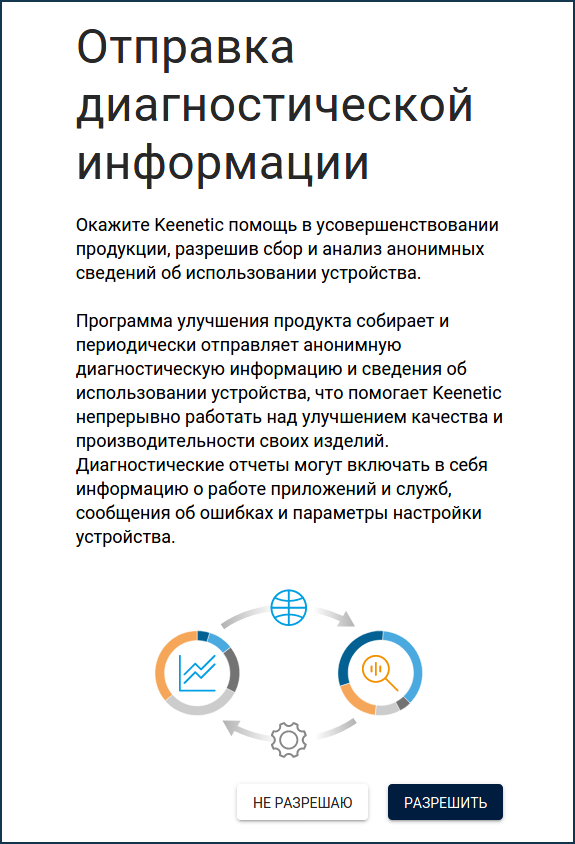
Сохраните ваши учетные данные, которые будут полезны в будущем, например для подключения новых устройств к сети Wi-Fi роутера или при обращении в службу поддержки Keenetic. Распечатайте информацию на принтере или скопируйте её в буфер обмена и затем вставьте в текстовый редактор и сохраните файл.
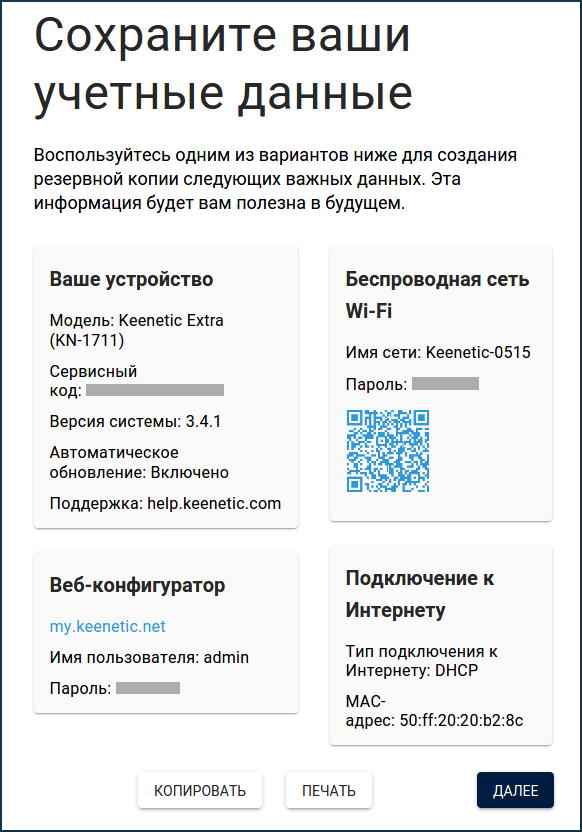
Итак, работа Мастера начальной настройки интернет-центра Keenetic завершена. Нажмите кнопку "Завершить".
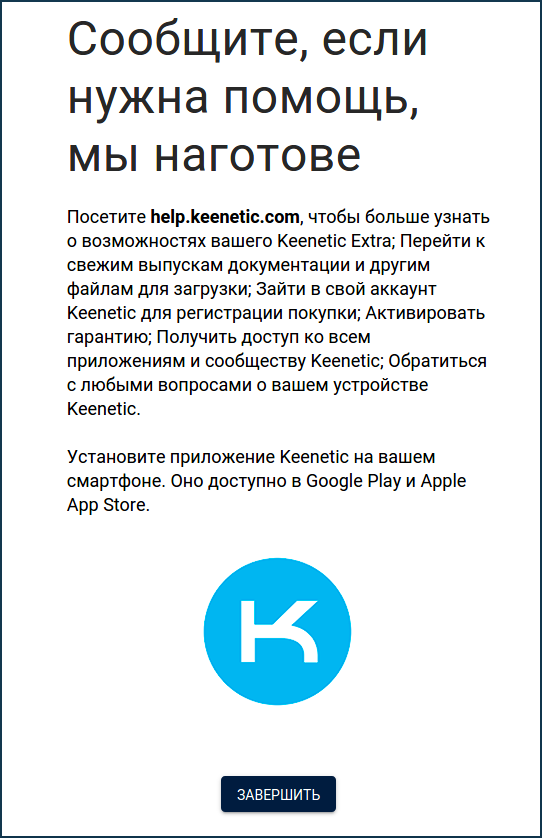
Посетите сайт account.keenetic.com, чтобы зайти в свой личный кабинет Keenetic Account для регистрации роутера. Зарегистрировавшись вы автоматически получите дополнительный год гарантии на устройство, узнаете точный срок гарантии. К тому же личный кабинет Keenetic Account является службой единого входа на веб-портал Keenetic Cloud, в мобильное приложение Keenetic, и сервис Keenetic RMM.
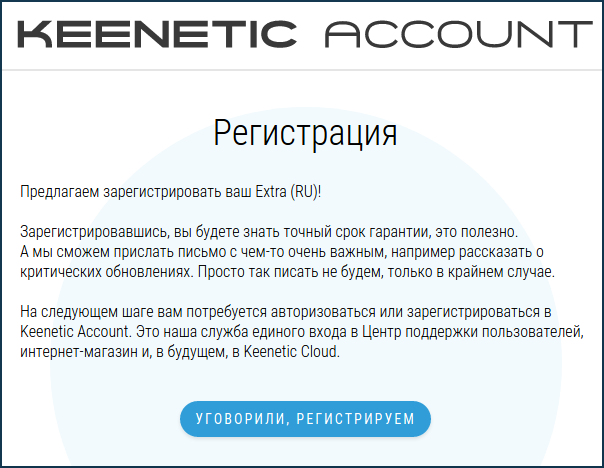
Подсказка
Включение режима "Ретранслятор"
Интернет-центр Keenetic может работать в одном из двух режимов — "Роутер" и "Ретранслятор".Дополнительный режим работы "Ретранслятор" применяется для увеличения покрытия существующей сети Wi-Fi другого интернет-центра или для подключения к ней сетевых устройств. Чтобы использовать интернет-центр в дополнительном режиме, на экране выбора варианта настройки выберите "Переключить устройство в режим ретранслятора" и нажмите "Далее".
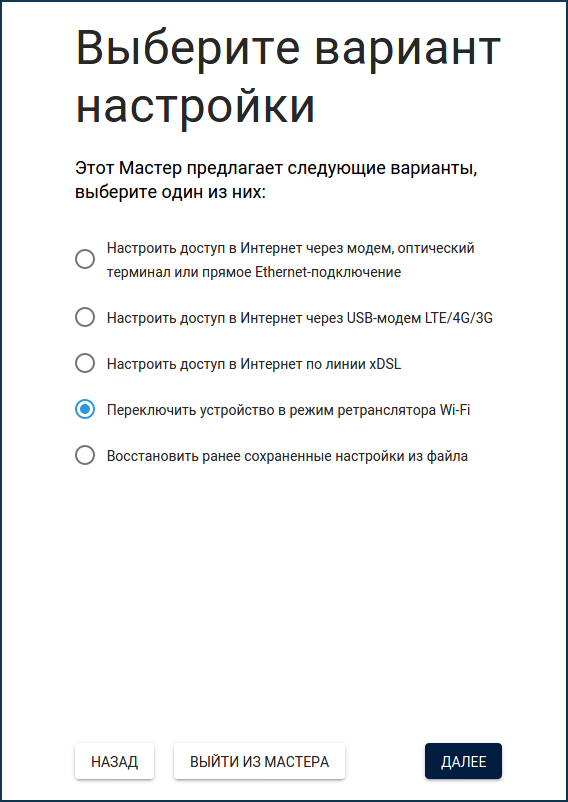
Далее вы увидите информацию о том, как ретранслятор подключить к Mesh Wi-Fi-системе.
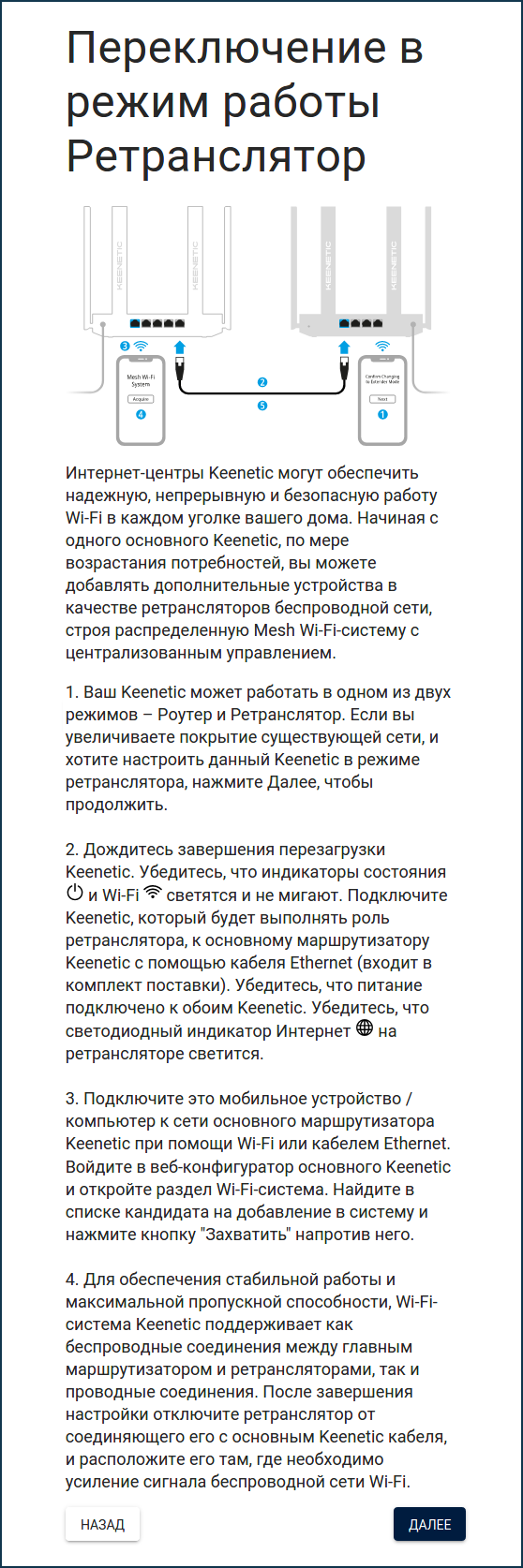
Примечание
Выполнив один раз настройку подключения к Интернету через Мастер начальной настройки, данный мастер больше не будет появляться при подключении к веб-конфигуратору.
Но если вы решили перенастроить свой интернет-центр и снова запустить Мастер начальной настройки, это возможно сделать одним из указанных ниже способов:
Подключитесь к веб-интерфейсу роутера, используя веб-браузер, и затем в адресной строке веб-браузера введите адрес:
После этого откроется Мастер первоначальной настройки. Следуйте инструкциям мастера, приведенным выше в этой статье.
Выполните сброс всех пользовательских настроек интернет-центра на заводские установки с помощью кнопки Сброс на корпусе устройства.